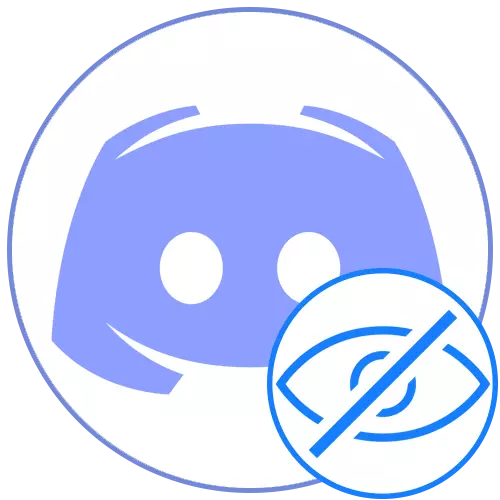
သင်၏အခန်းကဏ္ for အတွက်ကန့်သတ်ချက်များဖြင့်ကန့်သတ်ချက်များပြုလုပ်ပါကဆာဗာပေါ်ရှိအမည်ပြောင်ကိုပြောင်းလဲပစ်နိုင်မည်မဟုတ်ပါ။ ဤအချက်ကိုသုံးသပ်ကြည့်ပါ, လိုအပ်ပါကအခွင့်ထူးခံပုဂ္ဂိုလ်များကိုဆက်သွယ်ပါ။ ထို့ကြောင့်သင်၏အမည်ပြောင်ကိုမမြင်ရသောသို့မဟုတ်သက်ဆိုင်ရာအခွင့်အရေးများကိုပေးရန်သို့မဟုတ်သက်ဆိုင်ရာအခွင့်အရေးများပေးရန်
နည်းလမ်း 2. အထူးသင်္ကေတကိုအသုံးပြုခြင်း
encoding ၏အင်္ဂါရပ်များကြောင့် NIC ကိုထိန်းသိမ်းစောင့်ရှောက်ပြီးနောက်ပြသခြင်းမရှိသောအထူးဇာတ်ကောင်ရှိသည်။ ၎င်းကိုစွန့်ပစ်ခြင်း၏နောက်ဆုံးထွက်ဗားရှင်းတွင်ပင်အသုံးပြုနိုင်ပြီးအများစုမှာအနာဂတ်တွင်ဤသို့ပြုလုပ်နိုင်လိမ့်မည်။ ရိုးရှင်းသောအဆင့်နှစ်စုံကိုလုပ်ဆောင်ရန်လိုအပ်လိမ့်မည်။
- input field ကိုသက်ဝင်စေမည့် Nick ကိုပြောင်းရန် Menu ကိုဖွင့်ပါ။
- သင်္ကေတကိုကူးယူပါ။ ၎င်းကိုလယ်ကွင်းတွင်လိုက်နာပါ, ထို့နောက်အပြောင်းအလဲများကိုသိမ်းဆည်းပါ။
- ဖျော်ဖြေစစ်ဆင်ရေး၏ထိရောက်မှုကိုစစ်ဆေးရန်ဆာဗာပါဝင်သူများ၏စာရင်းသို့ပြန်သွားပါ။
- ချက်တင်တွင်စာတစ်စောင်ပို့သည့်အခါသင်္ကေတ၏သေးငယ်သောအပိုင်းအစငယ်တစ်ခုသည်မြင်ကွင်းသို့ကျရောက်နေကြောင်းစဉ်းစားကြည့်ပါ။
- ထို့အပြင်၎င်းသည်ဤသင်္ကေတမှအမည်ပြောင်နှင့်အတူနယ်ပယ်ကိုသန့်ရှင်းရေးလုပ်ရန်လွယ်ကူကြောင်းကျွန်ုပ်တို့က "Reset Nickname" ခလုတ်ကိုသုံးပါ။
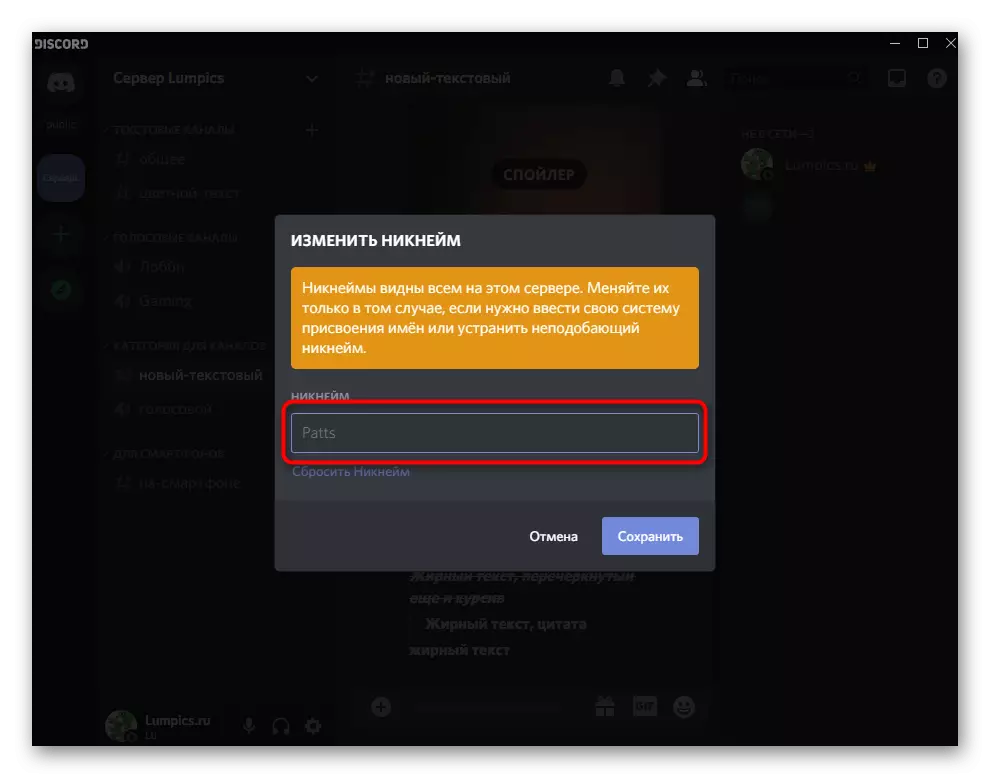
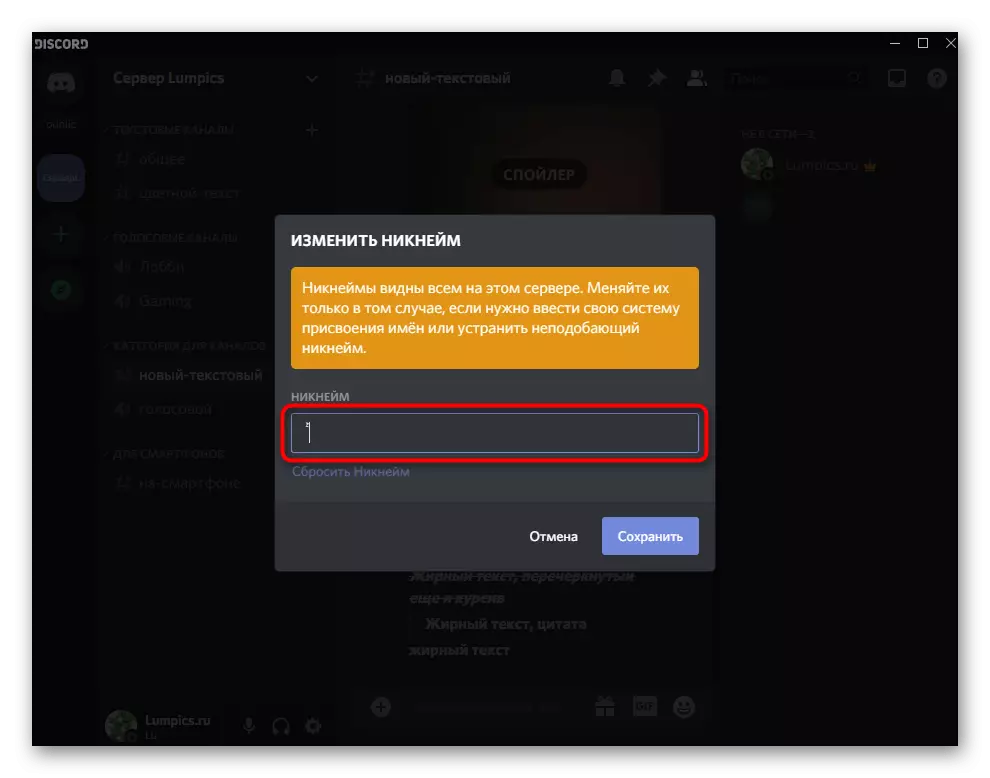
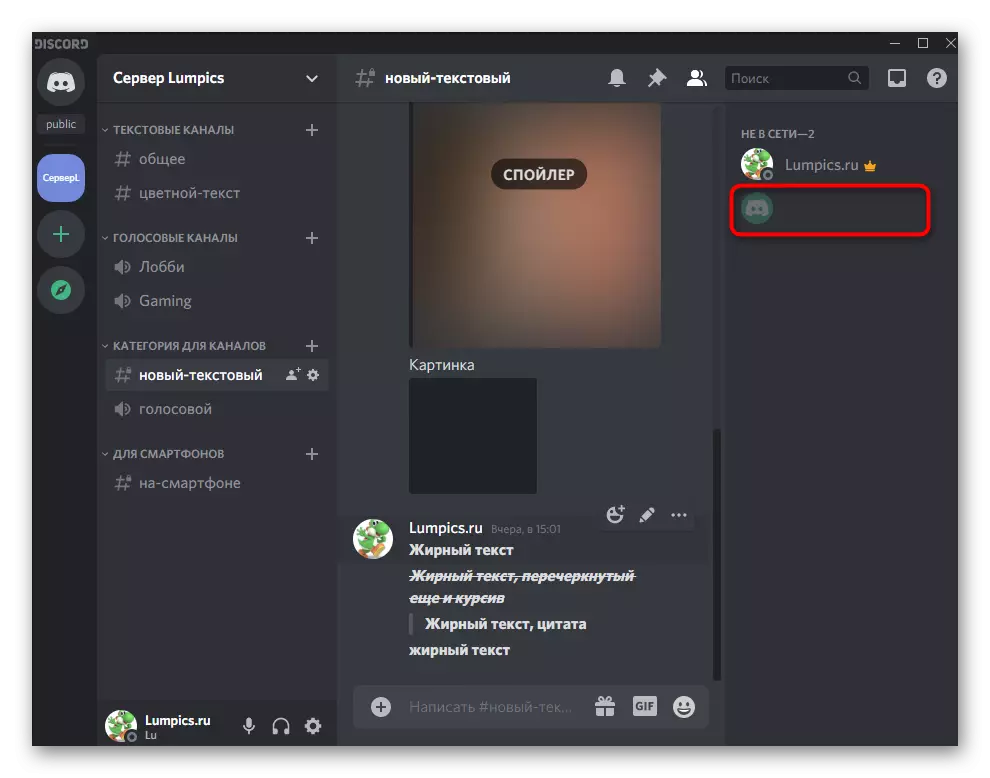
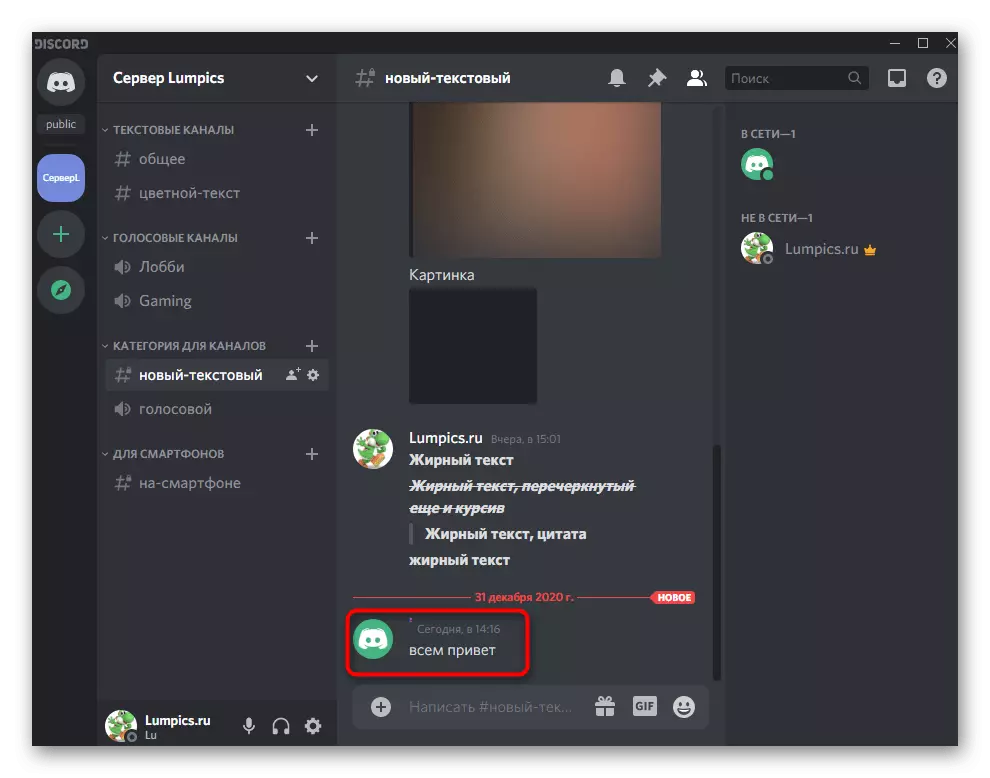
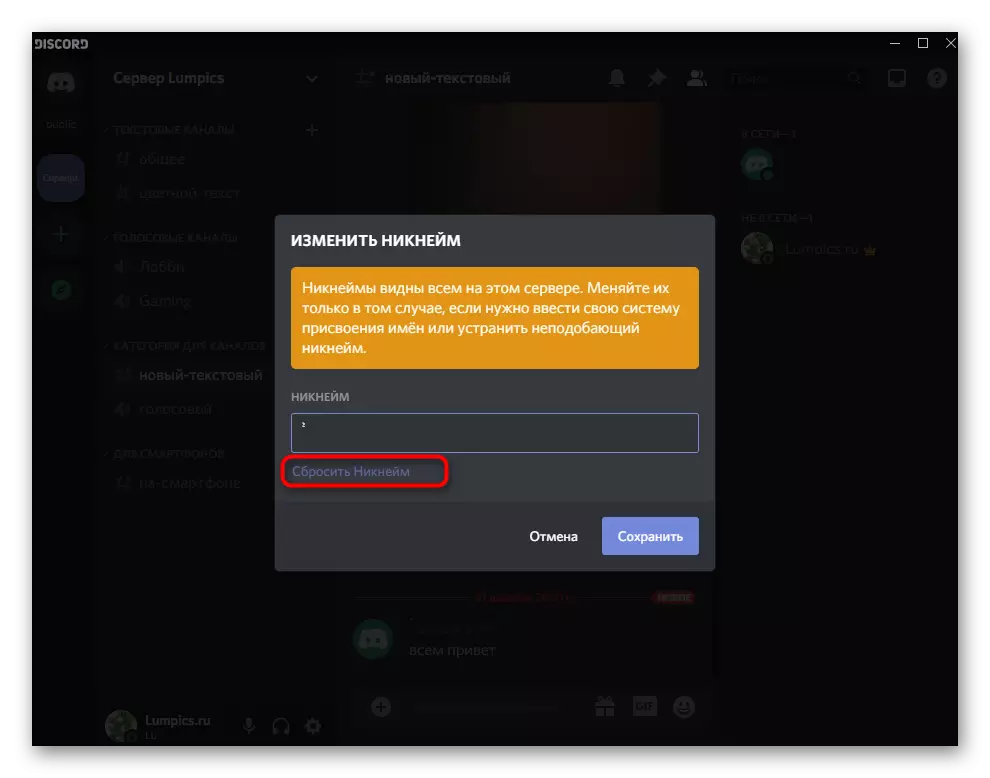
နည်းလမ်း 3: အရောင်ပြောင်းလဲခြင်းအခန်းကဏ္ ector
ဤနည်းလမ်း၏ခေါင်းစဉ် မှလွဲ. ၎င်းသည်ဆာဗာပေါ်ရှိအခွင့်ထူးများဖြင့်အသုံးပြုသူများသည်မည်သည့်အခန်းကဏ္ on ၏ settings ကိုပြောင်းလဲပစ်ရန်သာဖြစ်သည်။ ၎င်းတို့သည်ဖန်တီးသူသို့မဟုတ်အုပ်ချုပ်ရေးမှူးဖြစ်နိုင်သည်, ချိန်ညှိချက်များမှတစ်ဆင့်သင့်လျော်သောပြောင်းလဲမှုများကိုလုပ်ဆောင်သည်။
- သင်၏ဆာဗာအမည်ကိုနှိပ်ပါ။ ထို့ကြောင့်၎င်း၏မီနူးကိုဖွင့်ပါ။
- သင် "server settings" ကိုနှိပ်ပါ။
- ဘယ်ဘက်အကန့်ပေါ်တွင်ဤလိုင်းကိုနှိပ်ခြင်းဖြင့် "အခန်းကဏ္" အပိုင်းသို့သွားပါ။
- သင်တည်းဖြတ်လိုသောအခန်းကဏ္ select ကိုရွေးချယ်ပါ, သို့မဟုတ်အသစ်တစ်ခုကိုဖန်တီးပါ။
- ပြီးပြည့်စုံသောရှာဖွေရန်စိတ်ကြိုက်အရောင်ကိုသုံးရန်ရှိသည်။
- Palette ကိုပြသခြင်းပြီးနောက်ကုဒ်နံပါတ် 2F3136 ကိုထည့်ပါ။ ၎င်းသည်ဆာဗာပေါ်ရှိသင်တန်းသားများစာရင်း၏နောက်ခံနှင့်ကိုက်ညီသောကုဒ်နံပါတ်ကိုထည့်ပါ။
- အပြောင်းအလဲများကိုကျင့်သုံးပြီး "ပါ 0 င်သူများ" အပိုင်းသို့သွားပါ။
- သင်အဘို့အသင်မမြင်ရသော nickname လုပ်လိုသူအတွက်အသုံးပြုသူ၏အခန်းကဏ္ add ထည့်ပါ။
- နောက်ခံနှင့်အတူပေါင်းစည်းထားပြီးဖြစ်သောအခန်းကဏ္ neary ကိုပေါင်းစည်းထားကြောင်းစဉ်းစားသောစာရင်းတွင်ရှာပါ။
- သင်တန်းသားများစာရင်းသို့ပြန်သွားပါ။ အမည်ပြောင်ကိုတကယ်မပြနိုင်အောင်သေချာအောင်လုပ်ပါ။
- မက်ဆေ့ခ်ျများပေးပို့သည့်ကော်လံအကြောင်းပြောလျှင်ဤအရိပ်သည်မသင့်တော်ပါ။ ထို့ကြောင့်သင်ရွေးချယ်သင့်သည် - သင်ရွေးချယ်သင့်သည် - သင်မမြင်ရသောအမည်များကိုရွေးချယ်လိုသောနေရာတွင်သင်ရွေးချယ်သင့်သည်။ အကယ်. သင်သည်ချက်တင်တွင်နာမည်ကိုအထူးဂရုပြုရန်စိတ်ဝင်စားပါကနံပါတ် 36393F တွင်ကုဒ်နံပါတ်ကိုအစားထိုးရန်လိုအပ်လိမ့်မည်, ထို့နောက်အမည်ပြောင်ကိုပါ 0 င်သူစာရင်းတွင်တွေ့နိုင်သည်။
- တောက်ပသောအကြောင်းအရာများကိုအသုံးပြုသောအခါဤချိန်ညှိချက်များအားလုံးသည်ဆက်စပ်မှုပျောက်သွားသည်, ထို့ကြောင့်အခြားအပြောင်းအလဲများပြုလုပ်ရန်လိုအပ်သည်။ အရောင်များကိုလုံးဝအဖြူရောင် (#FFFFFF) ကိုထည့်ပါ။
- အပြောင်းအလဲများကိုသိမ်းဆည်းပါ, ဆာဗာသို့ပြန်သွားပြီးလုပ်ဆောင်မှုများ၏ရလဒ်ကိုစစ်ဆေးပါ။
- Nick ကိုပုန်းရှောင်ရန်ပါ 0 င်ရန်ပါ 0 င်သူစာရင်းမှသင်အရောင်ကုဒ်နံပါတ် # F2F3F5 ကိုသုံးရန်လိုအပ်သည်။ ၎င်းသည်အဖြူရောင်နှင့်အနည်းငယ်ကွဲပြားသည်, ထို့ကြောင့် chat nickname တွင်တွေ့နိုင်သည်။

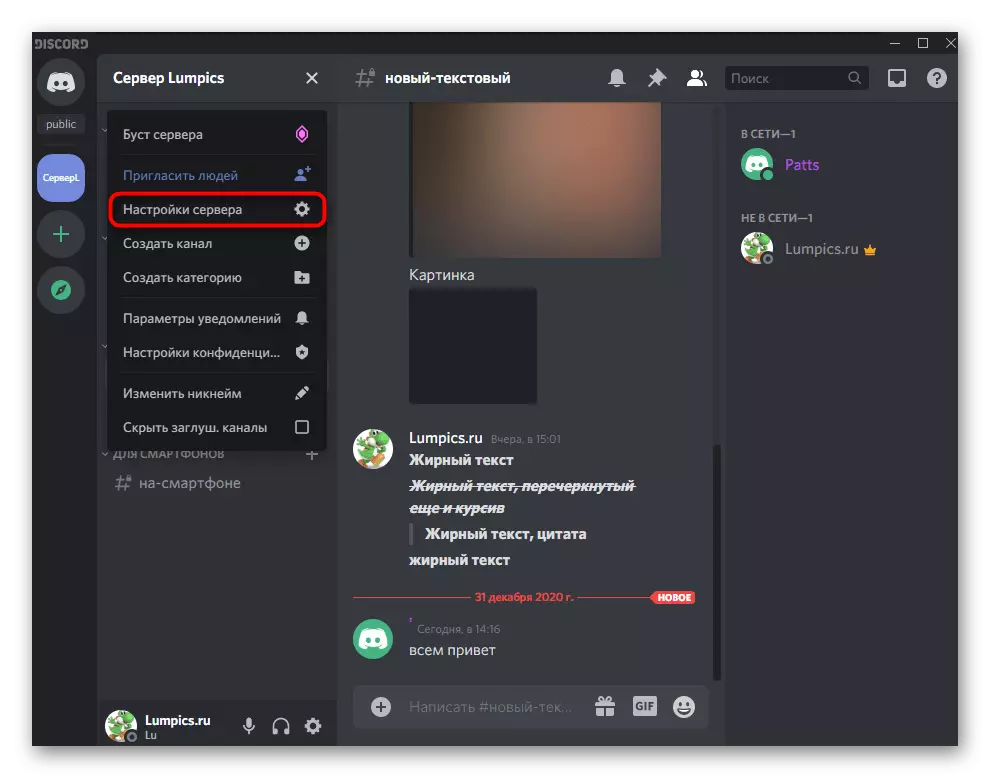
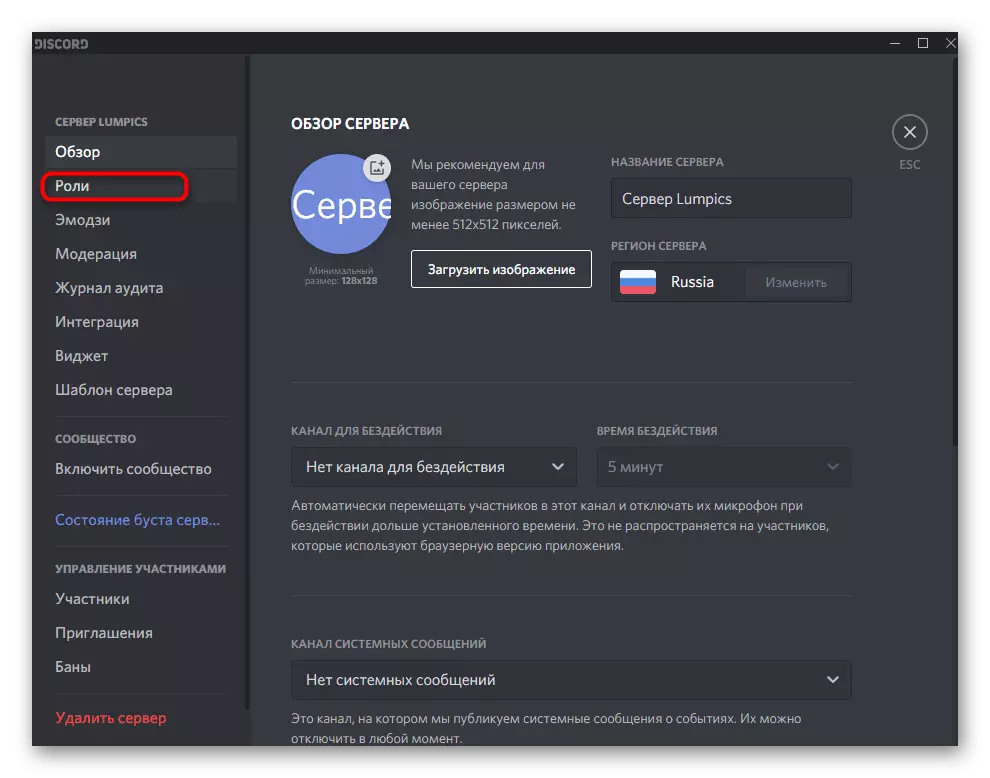
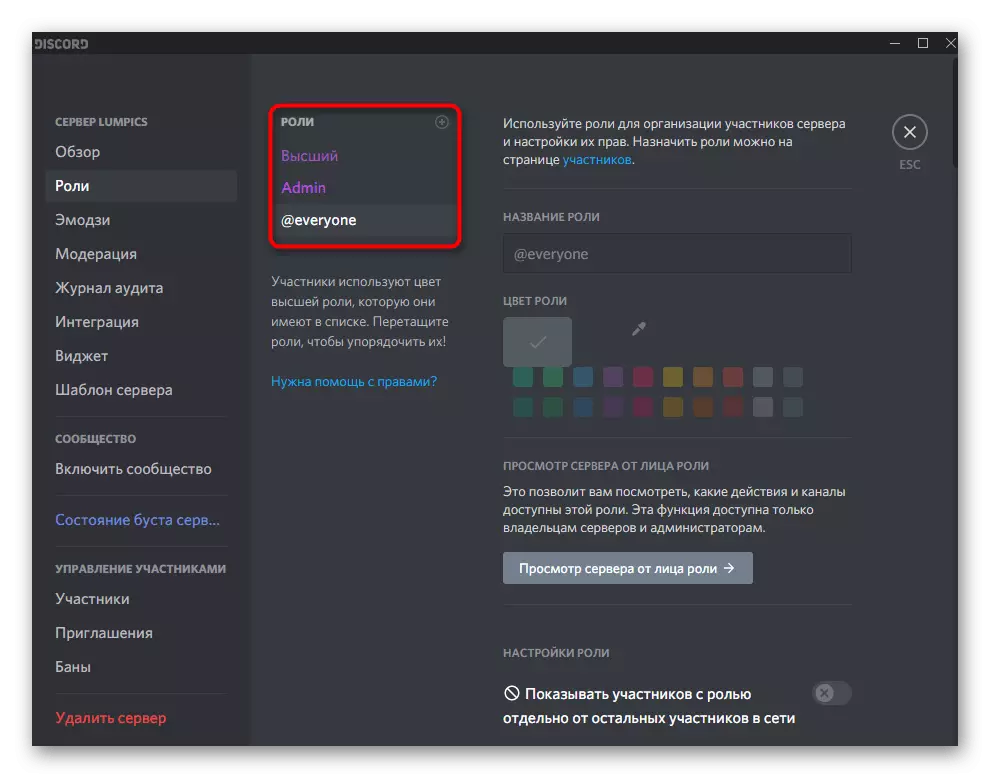
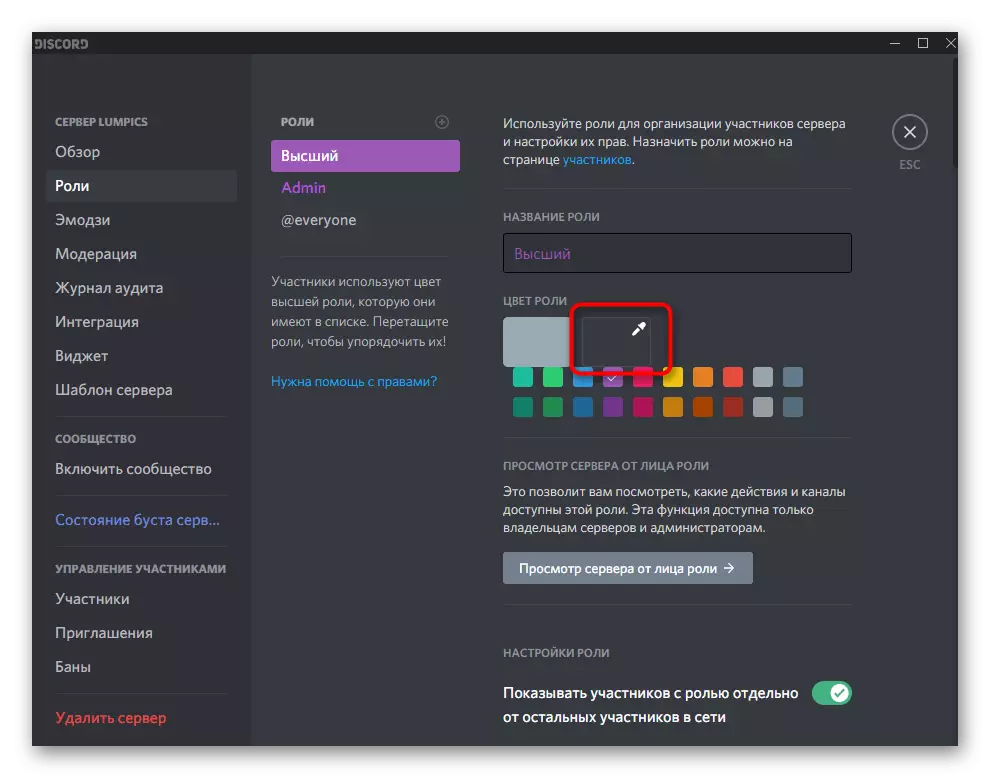
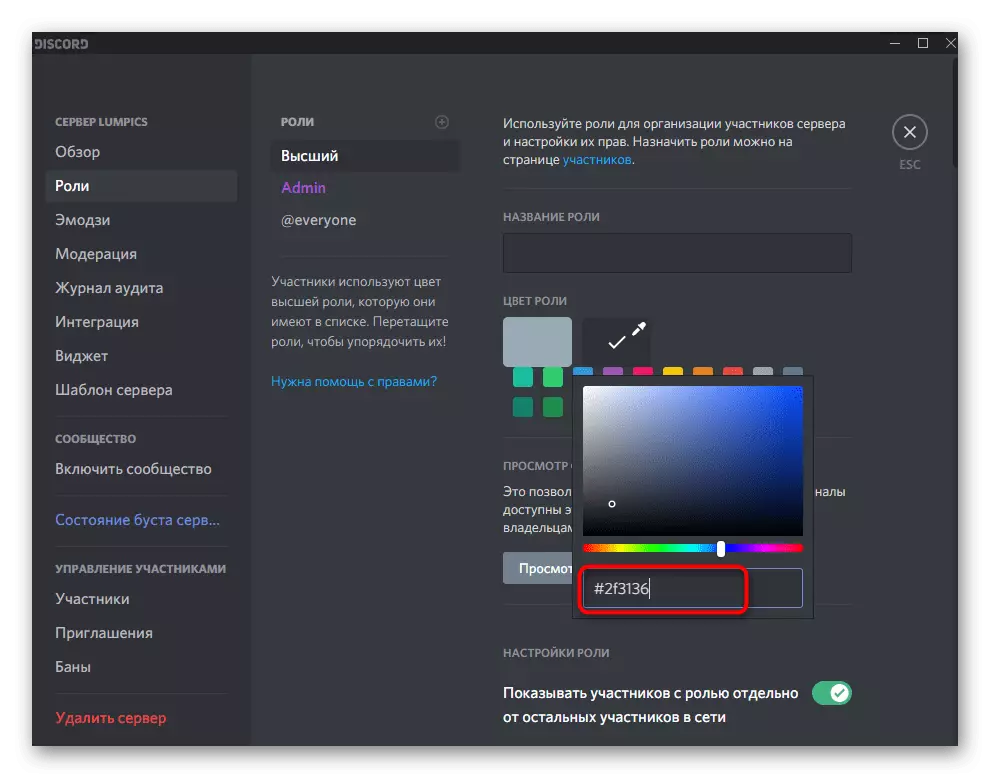
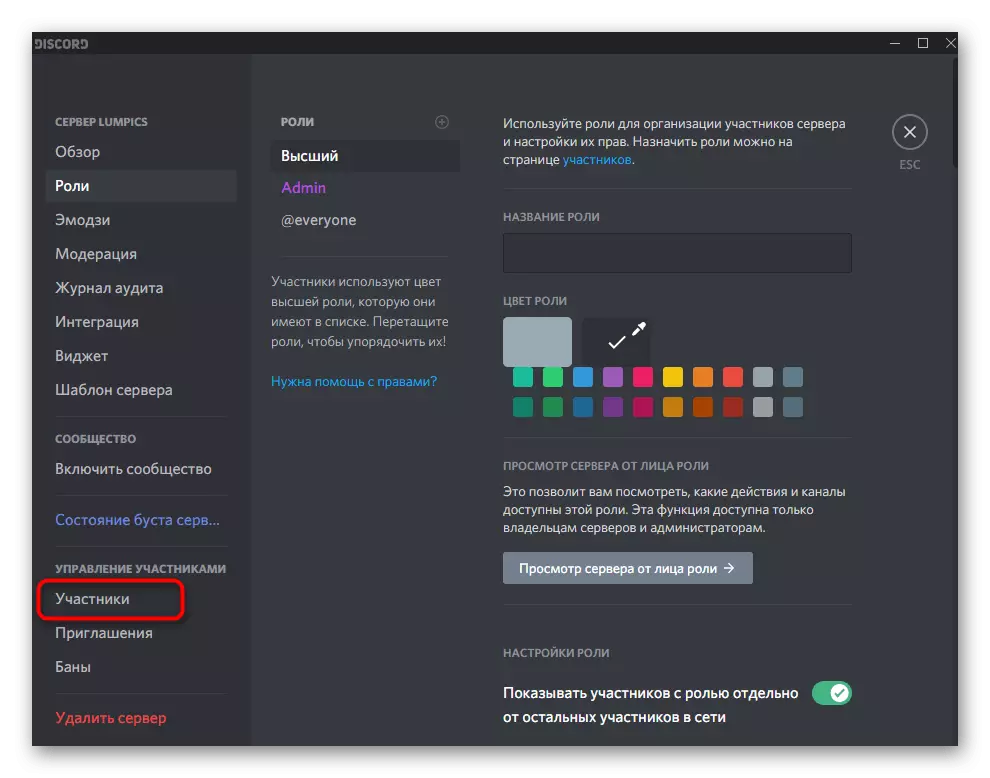
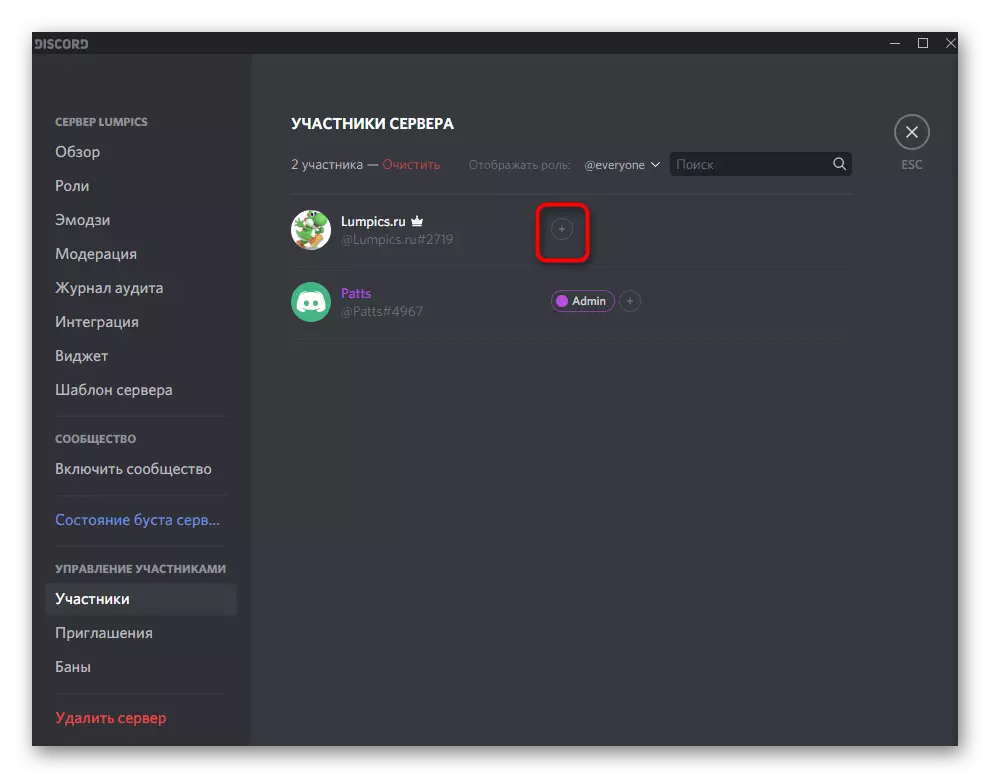
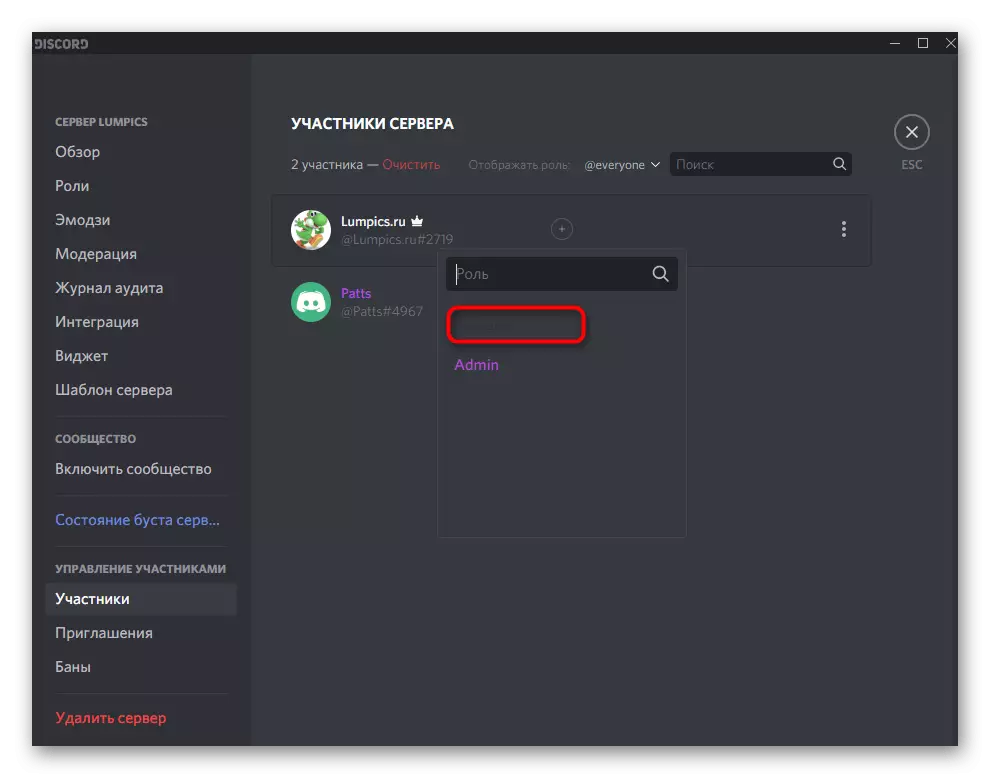
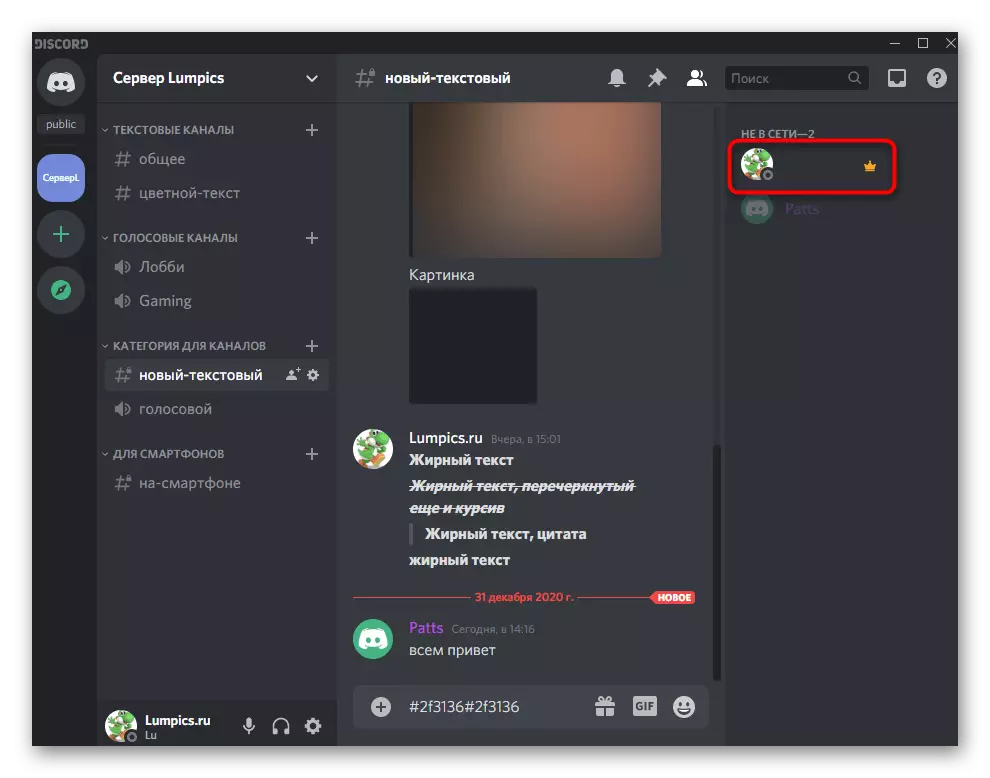
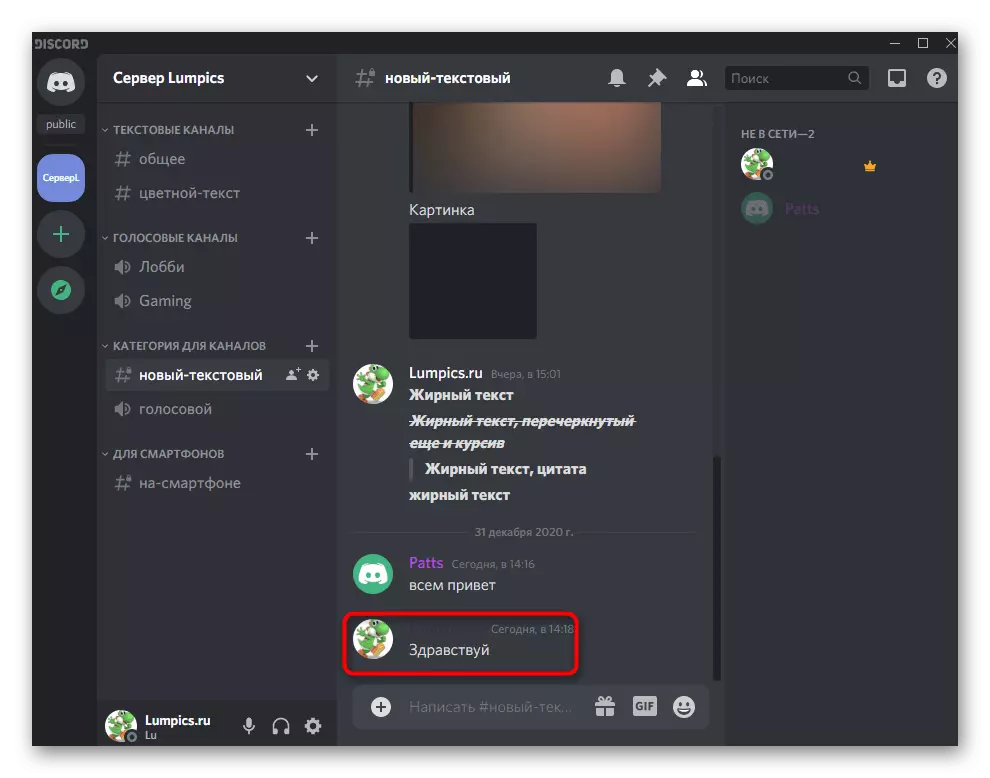
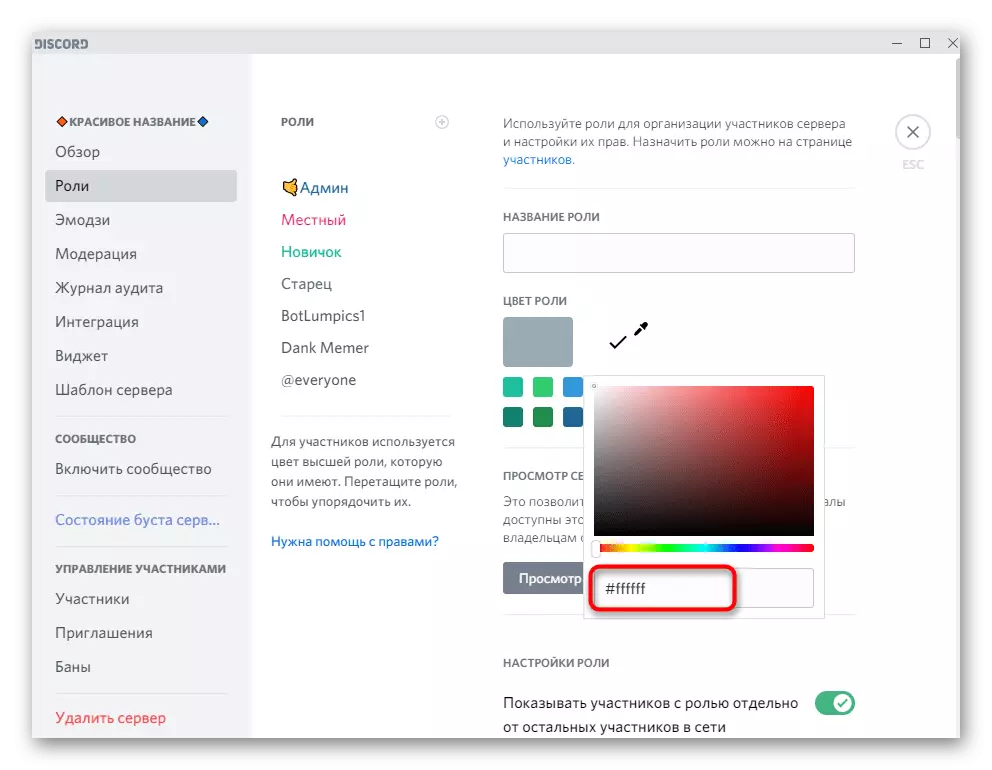
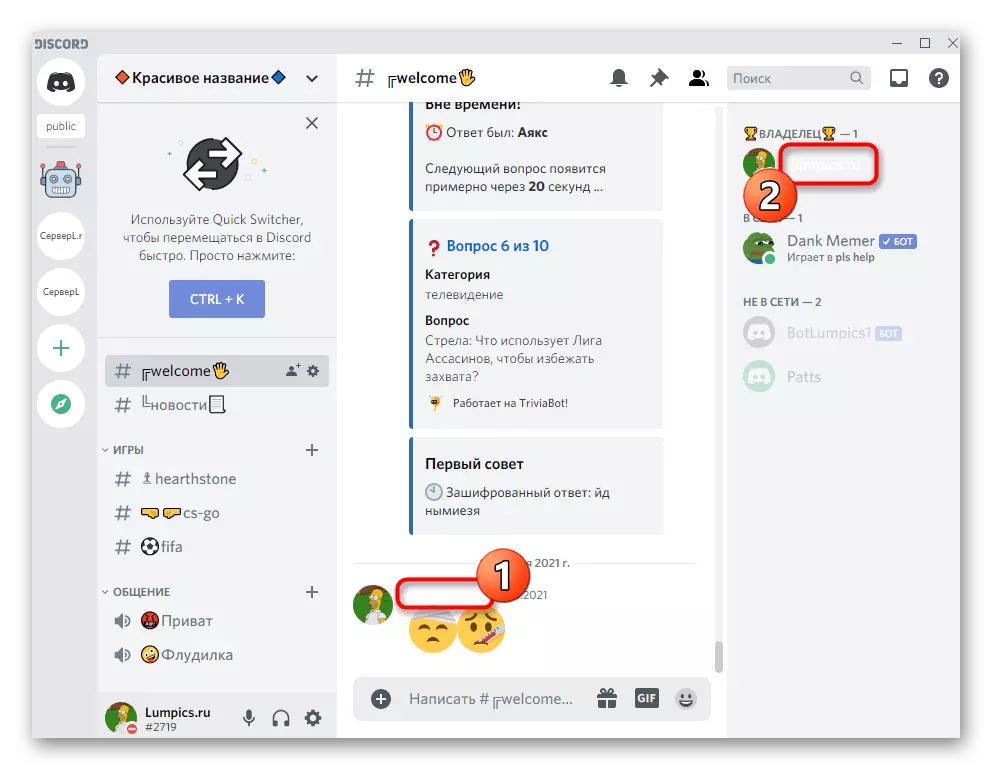
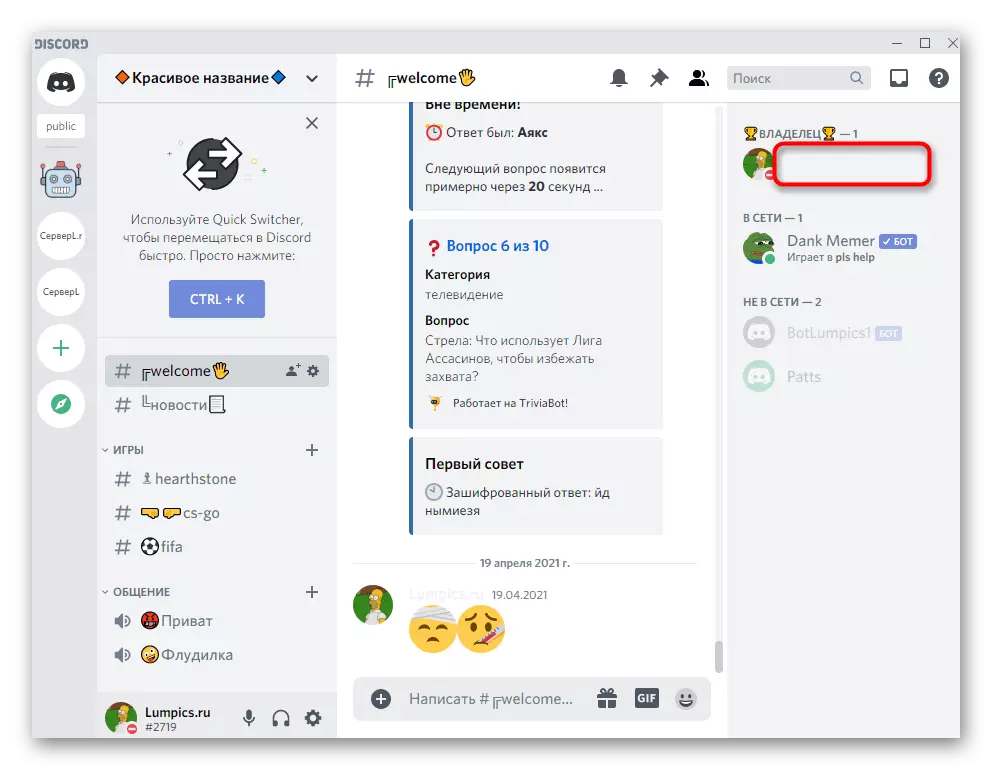
အထက်တွင်ဖော်ပြထားသောချိန်ညှိချက်များသည် Messenger ၏စံသတ်မှတ်ချက်များကိုလက်တွေ့ကျင့်သုံးသောအသုံးပြုသူများအားလုံးအတွက်ပါ 0 င်သောအသုံးပြုသူများအားလုံးအတွက်ပါ 0 င်သည့် 0 တ်စုံတွင်ပါ 0 င်သည့်ပြောင်ပြောင်ပြောင်ပြောင်တင်းတင်းအပေါ်သက်ရောက်မှုရှိသည်။ တတိယပါတီခေါင်းစဉ်များသို့မဟုတ်စွန့်ပစ်ပစ္စည်းအသုံးပြုသူများကို interving ည့်သည်ကာလအတွင်းထည့်သွင်းစဉ်းစားရမည်။
